Windows10でのWindowsUpdateエラー0x8024401fを修正しました
エラーコードが発生した場合0x8024401f 特定の更新プログラムをインストールしようとしているとき、またはWindowsストアを介してUWPアプリを更新しようとしているとき、この投稿はあなたを助けることを目的としています。この投稿では、考えられる原因を特定し、問題の修正を試みることができる適切な解決策を提供します。
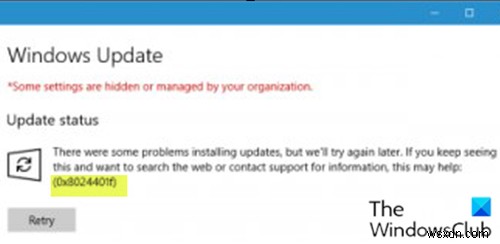
エラーが発生する可能性があります 次の既知の原因の1つ以上(ただしこれらに限定されない)が原因です-
- 破損したWindowsストアキャッシュ。
- 干渉するプロキシまたはVPN接続。
- サードパーティのセキュリティソフトウェアの干渉。
- 不正なWindowsUpdate。
WindowsUpdateエラー0x8024401fを修正
このWindowsUpdateエラー0x8024401fに直面した場合 問題が発生した場合は、以下に示す順序で推奨される解決策を試して、問題を解決できます。
- サードパーティのセキュリティソフトウェアを無効にする
- WindowsUpdateのトラブルシューティングを実行する
- Windowsストアのキャッシュをリセットし、WindowsUpdateのキャッシュをクリアします
- VPNクライアントをアンインストールするか、プロキシサーバーを削除します
- フレッシュスタート、インプレースアップグレード修復、またはクラウドリセットを実行します
リストされている各ソリューションに関連するプロセスの説明を見てみましょう。
1]サードパーティのセキュリティソフトウェアを無効化/アンインストールします(該当する場合)
ファイアウォールとウイルス対策はシステムの安全性にとって重要ですが、これらのプログラムがWindows 10に干渉し、このWindowsUpdateエラー0x8024401fを引き起こす場合があります。 表示されます。
McAfee、AVAST、およびComodoはすべて、この特定の問題を引き起こすことが知られています。この場合、この問題を解決するには、専用の削除ツールを使用してPCからすべてのサードパーティのウイルス対策プログラムを削除し、ウイルス対策プログラムに関連付けられているすべてのファイルを削除する必要があります。
ウイルス対策ソフトウェアを削除するとこのエラーが修正された場合は、同じウイルス対策ソフトウェアを再度インストールするか、別のソフトウェアに切り替えるか、Windows10ネイティブAVプログラムであるWindowsDefenderを使用することをお勧めします。
2]WindowsUpdateトラブルシューティングを実行する
このソリューションでは、組み込みのWindows Updateトラブルシューティングを実行し、それがエラーの解決に役立つかどうかを確認する必要があります。
3] Windows Storeのキャッシュをリセットし、WindowsUpdateのキャッシュをクリアします
このソリューションでは、ソフトウェアディストリビューションフォルダの内容をクリアし、Microsoft Storeキャッシュをクリア/リセットしてから、更新プロセスを再試行する必要があります。それでもエラーが解決しない場合は、次の解決策に進んでください。
4] VPNクライアントをアンインストールするか、プロキシサーバーを削除します(該当する場合)
VPNクライアントまたはプロキシサーバーは、Windows10クライアントマシンとWindowsUpdateサーバー間の通信をブロックする何らかの干渉が原因で、このエラーをトリガーする可能性があります。この場合、Windows 10の[プログラムと機能]アプレットを使用してVPNソフトウェアをアンインストールするか、コンピューターからプロキシサーバーを削除して、問題が解決するかどうかを確認できます。
5]フレッシュスタート、インプレースアップグレード修復、またはクラウドリセットを実行します
この時点で、WindowsUpdateエラー0x8024401fの場合 まだ解決されていません。これは、従来は解決できない何らかのシステムの破損が原因である可能性があります。この場合、フレッシュスタート、インプレースアップグレード修復を試して、すべてのWindowsコンポーネントをリセットできます。また、Windows 10バージョン1909以降を実行している場合は、Cloud Resetを試して、それが役立つかどうかを確認できます。
PS :Windows Updateエラー0x8024402fは、このエラーの別の同様のインスタンスです。
これらのソリューションはどれでもうまくいくはずです!
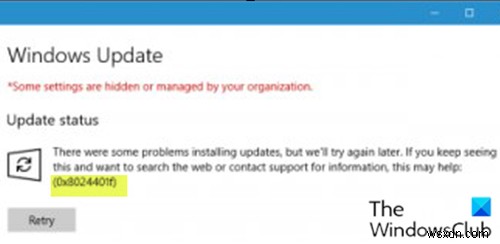
-
WindowsUpdateエラー0x800F0825を修正
Windows Updateは、多くの理由で重要です。更新するたびに、Windows 10の新機能にアクセスできるようになるか、コンピューターが少なくともより安全になります。ただし、Windowsが破損した更新パッケージをオペレーティングシステムにダウンロードまたはインストールする場合があります。更新をインストールまたはアンインストールしようとすると、WindowsUpdateエラー0x800F0825が発生します。 。同じことが発生した場合は、この記事を読んで解決策を確認してください。 0x800f0825 – CBS_E_CANNOT_UNINSTALL –パッケージをアンインストール
-
Windows Updateエラー0x8024401fを修正する方法は?
一部のWindowsユーザーは、OSビルドを利用可能な最新バージョンに更新できなかったため、質問を受け付けています。ほとんどのユーザーは、更新の確認をクリックすると、エラーメッセージ0x8024401fが表示されると報告しています。 ボタン。他のユーザーは、Windowsストアを介してUWPアプリを更新しようとしているときにこの問題が発生しています。結局のところ、この問題は、Windows 7、Windows 8.1、およびWindows 10で発生することが確認されているため、特定のWindowsバージョンに限定されるものではありません。 Windows Updateエラー0x80244
